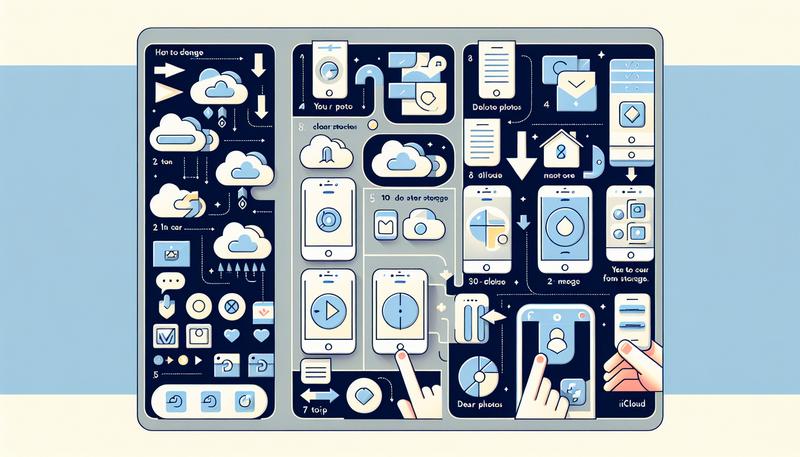在當今數位時代,資料的安全性和可存取性變得尤為重要。特別是對於我們珍貴的照片和影片,iCloud作為Apple生態系統中的雲端儲存解決方案,提供了便捷的備份與同步功能。本書將探討iCloud照片備份的相關問題,包括備份所需時間、刪除備份的注意事項及如何管理和存取我們的照片。希望讀者能藉此瞭解如何更好地保護自己的數位記憶,並享受雲端服務帶來的便利。
iCloud照片備份要多久?
iCloud照片的備份時間會因多種因素而異。一般來說,首次進行iCloud備份時,所需時間大約在30分鐘到2小時之間。如果你定期進行備份,例如每週一次,這個過程通常只需要約10分鐘。
影響備份時間的主要因素包括:
- 檔案數量與大小:如果你的設備中儲存了大量的照片和影片,備份所需的時間自然會增加。
- 網路速度:備份需要穩定的網路連接,網速的快慢直接影響到上傳速度。使用Wi-Fi進行備份是必須的,因為iCloud不支援行動數據備份。
- 設備狀況:隨著設備使用年限的增加,其效能可能下降,這也會導致備份速度變慢。
此外,如果開啟「最佳化儲存空間」功能,iCloud會在儲存空間不足時自動管理你的照片,這樣也可能影響到備份的效率。
iCloud的備份可以刪掉嗎?
是的,iCloud的備份可以刪除。不過,在刪除之前,有幾點需要注意:
- 刪除備份的影響:如果你刪除某個設備的iCloud備份,該設備的所有資料將無法從此備份中恢復。因此,在確定要刪除之前,最好先確保所有重要資料已經另行備份。
- 刪除方法:要刪除iCloud備份,你可以按照以下步驟操作:
- 在iPhone或iPad上,前往「設定」> 點擊你的姓名 > 「iCloud」> 「管理儲存空間」> 「備份」。選擇你想刪除的設備,然後點擊「刪除備份」。
- 你也可以在Mac或Windows上登入iCloud,然後找到相應的備份進行刪除。
- 照片的處理:如果你是使用iCloud照片功能,刪除iCloud中的照片會影響所有同步的設備,因為iCloud主要是用於資料同步而非單純備份。因此,若想刪除iCloud照片但保留在本地設備上的照片,你需要先關閉iCloud照片庫功能。
iCloud可以只備份照片嗎?
iCloud本身不支援只備份照片的功能。在使用iCloud時,通常有兩種方式來處理照片:iCloud照片和iCloud備份。這兩者的運作方式有所不同。
- iCloud照片:當啟用此功能時,照片會自動同步到iCloud,並在所有使用相同Apple ID的設備上保持一致。如果你在一臺設備上刪除照片,所有其他設備上的該照片也會同步刪除。因此,這並不是一種傳統意義上的備份,而是資料的同步。
- iCloud備份:如果iCloud照片功能未啟用,則照片會被包含在整體的iCloud備份中。這樣的備份會將設備上的所有資料(包括應用程式資料、設定等)一起備份,但無法單獨選擇只備份照片。這種方式的備份不會自動同步,若需要恢復照片,必須通過整體的設備恢復來進行。
iCloud備份的照片在哪?
在iCloud備份中,照片的存放位置取決於你使用的功能。主要有兩種方式來管理和存取iCloud中的照片:
- iCloud照片:如果你啟用了「iCloud照片」功能,所有照片和影片會自動上傳到iCloud,並在所有使用同一Apple ID的設備上同步。這樣,你可以隨時在任何支援的設備上查看這些照片。要查看iCloud照片,可以使用以下方法:
- 在iCloud.com:訪問 iCloud官方網站,登入你的Apple ID,點擊「照片」即可查看上傳到雲端的所有照片。
- 在iPhone或iPad上:前往「設定」> 點擊你的姓名>「iCloud」>「照片」,確保「iCloud照片」已開啟。之後,你可以在「照片」App中查看所有照片。
- 在Mac上:在「照片」App中開啟iCloud照片功能,然後可以在「相簿」中找到iCloud備份的照片。
- iCloud備份:如果你沒有啟用iCloud照片,則照片會儲存在整體的iCloud備份中,但這些照片不會單獨列出。這意味著要恢復照片,你需要從整體備份中恢復設備的所有資料。
這樣可以確保照片在各個設備上同步,並隨時存取。
總結
iCloud照片的備份時間因檔案數量、網路速度及設備狀況而異。首次備份通常需30分鐘至2小時,而定期備份則約10分鐘。若需刪除備份,須謹慎操作,因刪除將無法恢復該設備的所有資料。iCloud無法單獨備份照片,啟用iCloud照片時,照片會在所有設備間同步,但若不啟用,則照片會隨整體iCloud備份保存。